Konversi EGT menjadi MP4
Cara mengubah file latihan penjaga gawang EGT menjadi video MP4 menggunakan perangkat lunak perekam layar
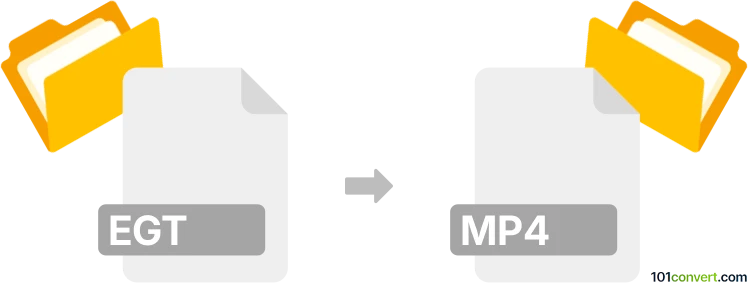
Bagaimana mengkonversi egt ke mp4 berkas
- Lainnya
- Belum ada peringkat.
Sederhananya, tidak mungkin mengonversi EGT ke MP4 secara langsung.
Jadi, tidak ada yang disebut pengonversi egt ke mp4 atau pengonversi online gratis. egt ke .mp4 converter dapat ditemukan.
101convert.com assistant bot
18j
Memahami Format File egt dan mp4
EGT adalah format file kepemilikan yang terkait dengan Eguasoft Goalkeeper Trainer, sebuah perangkat lunak khusus yang digunakan untuk pelatihan penjaga gawang sepak bola (kecil). File EGT biasanya menyimpan data sesi latihan, drill, atau animasi, dan bukan file video standar.
MP4 (MPEG-4 Part 14) adalah format wadah multimedia yang digunakan secara luas untuk menyimpan video, audio, dan subtitle. Format ini kompatibel dengan sebagian besar pemutar media dan perangkat, menjadikannya pilihan populer untuk berbagi dan pemutaran.
Kenapa mengonversi egt ke mp4?
Mengonversi file EGT ke MP4 memungkinkan Anda membagikan sesi latihan penjaga gawang sebagai video standar, membuatnya dapat diakses di perangkat atau platform apa pun tanpa memerlukan perangkat lunak Eguasoft asli.
Bagaimana cara mengonversi egt ke mp4
Karena EGT adalah format kepemilikan, tidak ada konverter langsung yang mengubah file EGT menjadi MP4. Namun, Anda dapat menggunakan solusi berikut:
- Buka file EGT Anda di Eguasoft Goalkeeper Trainer.
- Putar atau tampilkan animasi atau sesi yang ingin Anda konversi.
- Gunakan perangkat lunak perekam layar seperti OBS Studio (Open Broadcaster Software) atau Camtasia untuk merekam layar Anda saat sesi diputar.
- Simpan video yang direkam sebagai file MP4.
Perangkat lunak yang direkomendasikan untuk konversi
- Eguasoft Goalkeeper Trainer: Dibutuhkan untuk membuka dan memutar file EGT.
- OBS Studio: Perekam layar gratis dan open-source. Untuk merekam, gunakan Start Recording dan pilih MP4 sebagai format output di Settings → Output.
- Camtasia: Perangkat lunak perekam layar dan pengeditan berbayar dengan fitur lanjutan. Ekspor rekaman Anda melalui File → Export → Local File → MP4.
Tips untuk hasil terbaik
- Atur resolusi layar dan frame rate di perangkat lunak perekaman untuk kualitas video optimal.
- Pastikan tidak ada jendela atau notifikasi lain yang mengganggu sesi rekaman.
- Potong atau edit video yang direkam sesuai kebutuhan sebelum berbagi.
Catatan: Catatan konversi egt ke mp4 ini tidak lengkap, harus diverifikasi, dan mungkin mengandung ketidakakuratan. Silakan pilih di bawah ini apakah Anda merasa informasi ini bermanfaat atau tidak.
Jelajahi berdasarkan kategori
- Akuntansi dan pajak (128)
- Audio (879)
- Audio ke teks (42)
- Basis Data (260)
- Bordir grafis (299)
- CAD (497)
- Desain web (17)
- Dokumen (1697)
- Ebook (234)
- File teks (74)
- File terkompresi (349)
- Font (57)
- Gambar disk (266)
- Grafis (1487)
- Internet (119)
- Komposisi musik (212)
- Kontak dan buku alamat (132)
- Lainnya (17124)
- Modeling 3D (792)
- Navigasi GPS (102)
- Pemrograman (60)
- Permainan komputer (58)
- Peta pikiran dan diagram alir (88)
- Platform seluler (453)
- Subjudul video (70)
- Video (1465)
- Virtualisasi (58)